Gérer ses flux avec Safari (Mac OS X et Windows)

Safari est le navigateur fourni avec le système d’exploitation pour Macintosh. Apple a également sorti une version destinée à Windows de Microsoft. Ce navigateur, outre surfer sur le web, permet également de lire et de gérer les flux RSS. Voici comment…
Si vous êtes sur Macintosh, Safari est installé par défaut avec le système, sur un PC sous Window, il vous faudra aller le télécharger gratuitement sur le site d’Apple : http://www.apple.com/fr/downloads/
Paramétrage :
Nous allons commencer par paramétrer Safari en nous rendant dans les préférences du logiciel. C’est ici que se trouve la seule différence d’utilisation entre Mac et PC. Une fois les réglages effectués, l’utilisation du logiciel est identique. Commençons en ouvrant le logiciel…
Sur Mac
Choisir menu Safari/Préférences
.
Dans la fenêtre préférence, allez sur l’onglet RSS
, et sur le premier Item Lecteurs RSS par défaut
choisissez Safari.
C’est ici la seule particularité de Mac OS qui demande à définir une application par défaut.
Sur Windows
Une des différences est l’endroit où se trouve l’item Préférences. Il faut aller dans le menu Édition
, et descendre tout en bas…
La fenêtre de préférences RSS est identique à celle de Mac OS, à l’exception de l’entrée Lecteurs RSS par défaut
, que la version Windows ne possède simplement pas.
Sur les deux systèmes
Les réglages suivants sont donc similaires sur les deux plates-formes. Ils sont à faire selon votre manière de travailler.
Mettre à jour automatiquement les articles dans :
il s’agit de l’endroit où vous rangerez le dossier ou les dossiers RSS que vous allez créer. Pour l’exemple, nous allons le mettre dans la barre des signets. Bien entendu, vous pourrez créer plusieurs dossiers que vous rangerez dans la barre et dans le menu signet. Vous décidez ici si leurs mises à jour doivent être automatiques ou pas.
Rechercher automatiquement les mises à jour :
vous réglez ici la fréquence des mises à jour des flux RSS, c’est-à-dire le moment où le logiciel va aller vérifier s’il y a du nouveau dans vos abonnements. Vous avez le choix entre jamais, une fois par jour, une fois par heure, ou toutes les 30 minutes.
Marquez tous les articles comme lus:
vous avez le choix entre après avoir visionné la page RSS, ou après avoir cliqué sur l’article, pour le développer dans votre navigateur. N’oubliez pas, pour une meilleure visibilité de cocher la case mettre en surbrillance les articles non lus
Enfin, vous décidez quand le logiciel doit supprimer les articles du flux RSS
. Choisir jamais, peut avec le temps, vous faire des listes très longues et très lourdes de flux RSS.
Maintenant que le réglage est fait, nous pouvons nous abonner à des flux RSS.
Comment m’abonner à un flux RSS
Pour commencer, nous allons cliquer sur l’icône du gestionnaire de signet. C’est l’icône en forme de livre ouvert à gauche de la barre de liens (1). Ceci va ouvrir la page des liens. Ici, nous allons choisir la Barre des signets (2a) ou le menu Signet (2b) en fonction de l’endroit ou nous voulons ranger nos abonnements RSS et nous allons créer un nouveau dossier (3a) en cliquant sur le petit plus (+) en bas de la page (3b).
Donnez un nom à votre dossier, par exemple mes RSS, sélectionnez-le, et retournez cliquer sur le signe plus (+) pour créer un nouveau dossier à l’intérieur de celui-çi que vous allez appeler par exemple Dotclear. Votre dossier devrait maintenant apparaître dans la barre des signets. Pour le mettre en début de barre, il vous suffit de le déplacer en haut de la page des signets…
Nous allons maintenant, par pur hasard, s’abonner au flux d’ABC Dotclear. Normalement, si vous lisez cette page, c’est que vous y êtes déjà. À droite de la barre d’adresse, vous remarquez un petit Rectangle bleu marqué RSS. Cliquez donc dessus.
La page du flux RSS va s’ouvrir. Vous remarquerez que les sujets non lus, suite au réglage fait au début, sont sur fond grisé et avec un point bleu devant. Il ne vous reste plus qu’à en faire un signet, en cliquant sur le signe plus (+) à côté de la barre adresse et de choisir le dossier de rangement (ici Dotclear) dans le menu déroulant. Vous pouvez aussi changer le nom du signet.
Une autre manière de trouver un flux RSS consiste à regarder dans les menus des blogs, en général se trouve les liens d’abonnement RSS, pratique notamment en ce qui concerne les liens pour les commentaires, ou pour des flux spécifiques (certains blogues proposent des flux par catégorie).
Cliquez sur le lien qui vous intéresse et suivez la procédure précédente. Le dossier dans la barre des signets vous indiquera le nombre de Flux non lus. En cliquant dessus, vous aurez directement accès au différents dossiers créés…
Et voila, maintenant que vous savez faire, il ne vous reste plus qu’à créer un dossier pour vos blogues préférés, un dossier pour les sites info, etc. Un conseil, organisez bien vos flux, leurs nombres à tendances à grossir très vite au rythme des surfs sur le web…
Publié le vendredi 10 avril 2009 par Gilsoub
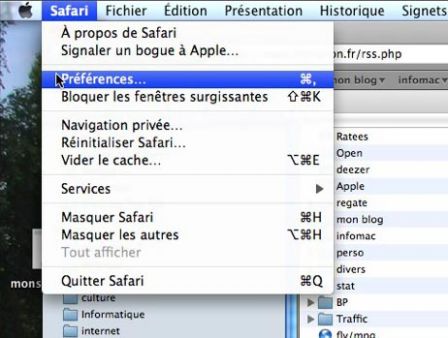

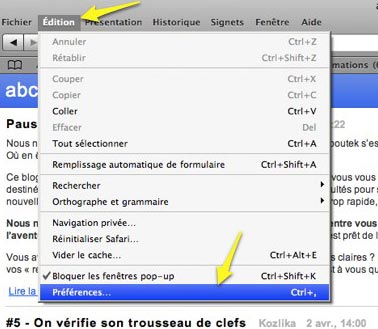

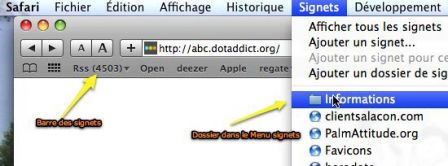
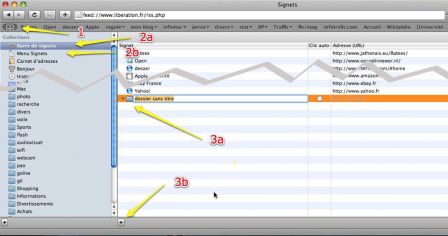



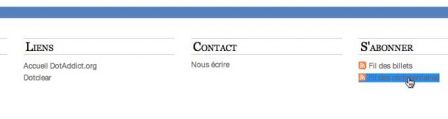
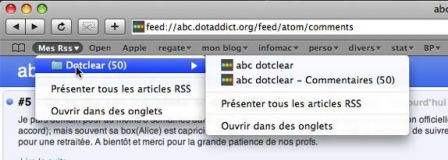
Commentaires
Merci pour ces conseils, après de longues recherches, je constate que vous êtes les seuls sur le Net capables d’expliquer de manière claire et concise comment gérer les RSS avec Safari ! Félicitations
Merci, voila qui fais plaisir en rentrant de vacances ;-)
Un grand merci pour ce tutoriel, hyper bien fait. C’est dingue de voir que c’est le seul tutoriel de qualité pour la gestion des flux rss sous safari. Bravo encore !
je n’ai strictement rien compris …
c’est si simple avec windows et ici c’est la pure merde
Avez-vous déjà pensé à écrire un ebook ou des commentaires sur d’autres blogs ? J’ai un blog basé sur les mêmes informations que vous discutez et je serais ravi de vous faire partager quelques histoires/informations. Je sais que mes spectateurs apprécierait votre travail. Si vous êtes intéressé même à distance, n’hésitez pas à m’envoyer un e mail.